

تحويل مستندات PDF إلى نماذج قابلة للتعبئة.
يعمل منشئ نماذج PDF على إحياء النماذج القديمة والمستندات الورقية عن طريق تحويلها إلى ملفات PDF رقمية قابلة للتعبئة.

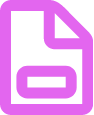
سواء أكان الملف ممسوحًا ضوئيًا أم نموذجًا بسيطًا تم إنشاؤه باستخدام Microsoft Word أو Excel أو أي تطبيق آخر، يمنحك Adobe Acrobat طريقة بسيطة لجعله أكثر ذكاءً من خلال حقول التوقيع والحسابات وغير ذلك الكثير. إليك الكيفية.

حل ذكي.
يتعرف Acrobat تلقائيًا على حقول النماذج الثابتة ويحولها إلى حقول نصية قابلة للتعبئة عندما تقوم بتحويل النماذج الورقية الممسوحة ضوئيًا أو الملفات الرقمية.
الاطلاع على العينة ›

حل ديناميكي.
يمكنك تحريك حقول النص. تغيير العناوين. إدراج الأزرار. إضافة وحذف وسحب وإفلات حقول النموذج أو تمكين الحقول للتوقيعات الإلكترونية. يمكنك حتى إضافة حسابات وقواعد التحقق من صحة البيانات إلى نموذجك.

حل مريح.
يمكنك بسهولة إرسال نماذج بالبريد الإلكتروني تحتوي على حقول قابلة للتعبئة باستخدام رابط مشترك، بحيث يمكنك عرض حالة الردود وإرسال تذكيرات إلى الأشخاص الذين يقوموا بالرد.

حل تفاعلي.
يمكن الاستعانة ببرنامج JavaScript لتحسين مستندات PDF بشكل أكبر عن طريق إضافة العمليات الحسابية وعمليات التحقق من الصحة وأزرار الإجراءات المخصصة لنماذجك.
كيفية إنشاء ملفات PDF قابلة للتعبئة:
- افتح Acrobat:
انقر فوق علامة التبويب "Tools" (الأدوات)، وحدد "Prepare Form" (إعداد النموذج). - تحديد ملف أو مسح مستند ضوئي:
سيقوم Acrobat تلقائيًا بتحليل المستند وإضافة حقول النموذج. - إضافة حقول نموذج جديدة:
استخدم شريط الأدوات العلوي واضبط التخطيط باستخدام الأدوات الموجودة في الجزء الأيمن. - حفظ ملف PDF القابل للتعبئة:
يمكنك أيضًا مشاركته مع الآخرين أو النقر فوق Distribute (توزيع) لتجميع الردود تلقائيًا.
الميزات ذات الصلة
حقق أقصى استفادة من Adobe Acrobat باتباع هذه النصائح: